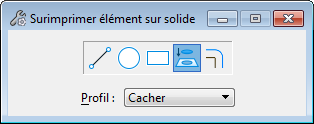Surimprimer
 Permet de créer une arête sur un solide en dessinant une ligne, une ligne brisée, un bloc, un cercle, une forme ou en imprimant une courbe ou en créant une copie de décalage d'une arête existante. Le solide, y compris les arêtes, sommets et faces de création récente peuvent être modifiés avec l'outil Modifier entité solide.
Permet de créer une arête sur un solide en dessinant une ligne, une ligne brisée, un bloc, un cercle, une forme ou en imprimant une courbe ou en créant une copie de décalage d'une arête existante. Le solide, y compris les arêtes, sommets et faces de création récente peuvent être modifiés avec l'outil Modifier entité solide.
Par défaut, l'outil reconnaît les faces des solides les plus proches et aligne le plan de dessin en fonction de la face sélectionnée.
Le nom de la fenêtre de spécifications d'outil change selon l'icône que vous y sélectionnez.
En fonction de la géométrie, le compas AccuDraw s'oriente automatiquement lors de la sélection d'arêtes ou de faces, afin de rendre le dessin sur des solides plus précis et intuitif. Cela dispense du besoin d'orientations AccuDraw préalables à l'activation de l'outil. Pour l'option Surimprimer courbes, vous pouvez sélectionner une face située derrière une autre face en utilisant une ou plusieurs réinitialisations.
Les côtés créés à l'aide de cet outil peuvent être supprimés à l'aide de l'outil Supprimer entité solide.
| Paramètres | Description |
|---|---|
| Icône Dessiner forme ou ligne brisée sur solide |
Permet de dessiner une ligne unique, une ligne brisée ou une forme fermée sur la face d'un solide.
Toute ligne ou ligne brisée dessinée qui ne touche pas une arête existante de la face est prolongée jusqu'à cette arête automatiquement. |
| Icône Dessiner cercle sur solide | Permet de dessiner une forme circulaire sur la face d'un solide. |
| Icône Dessiner bloc sur solide | Permet de dessiner une forme rectangulaire sur la face d'un solide. |
| Icône Surimprimer élément sur solide | Permet de surimprimer des éléments fermés sur la face d'un solide. Lorsque la face à utiliser se trouve derrière une autre face dans la vue, sélectionnez la face la plus proche, puis utilisez des réinitialisations jusqu'à ce que la face requise apparaisse en surbrillance. |
| Icône Surimprimer côtés solide de décalage |
Permet de dessiner des lignes décalées par rapport aux arêtes de la face d'un solide. Ces arêtes peuvent inclure des arêtes précédemment dessinées sur la face du solide.
Vous pouvez localiser les faces vers l'intérieur (vers le solide) en déplaçant le Compas AccuDraw. Toutefois, vous ne pouvez pas localiser les faces vers l'extérieur (à partir de valeurs solides ou négatives du paramètre Distance). |
| Fermer élément | (Dessiner forme ou ligne brisée sur solide uniquement) Ferme l'élément entre le premier et le dernier point. |
| Contour à contour | (Dessiner forme ou ligne brisée sur solide uniquement) Le premier clic sur un point de données détermine le point de départ de la ligne. Si une arête ou un sommet est sélectionné, le fait de déplacer le compas AccuDraw sélectionne légèrement la face sur laquelle dessiner (et oriente AccuDraw par rapport à la face). Si le solide est sélectionné en cliquant sur le bouton de données sur une face, la face est sélectionnée automatiquement. |
| Profil | Définit le comportement du profil une fois l'objet créé.
|
| Méthode | Zed(Surimprimer côtés solide de décalage uniquement) Définit la méthode utilisée pour sélectionner les côtés qui seront décalés. |
| Distance | (Surimprimer côtés solide de décalage uniquement) Définit la distance entre les côtés sélectionnés et les côtés dessinés. |
| Liaison de variable | Permet d'utiliser une variable existante pour définir la valeur d'entrée définie dans la boîte de dialogue Variables. |
| Mode | (Surimprimer côtés solide de décalage uniquement) Définit le type de décalage pour les côtés : |